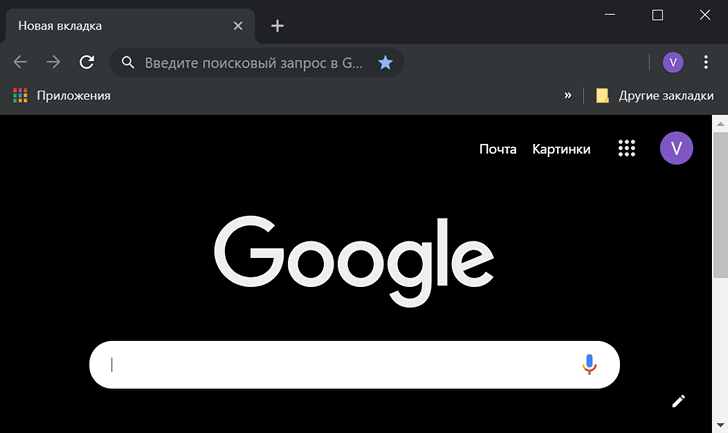Хорошие новости для владельцев Windows планшетов и конвертируемых в планшет ноутбуков, которые хотели бы иметь возможность активации на повседневно используемых ими приложениях темной темы интерфейса, как на Android устройствах.
Компания Google обновила свой фирменный браузер Chrome до версии 74, в которую она, кроме всего прочего, решила, наконец, добавить темную тему. Ранее темный режим был доступен пользователям бета версии приложения, а теперь он появился и в стабильной версии.
Как включить темную тему в Chrome для Windows 10?
1. Найдите на рабочем столе, ярлык для запуска Chrome, щелкните на него правой кнопкой мыши (длинный тап на планшете или другом устройстве с сенсорным экраном) и выберите «Свойства».
2. На вкладке «Ярлык», в поле «Объект», добавьте в конец (через пробел) следующий текст:
-force-dark-mode
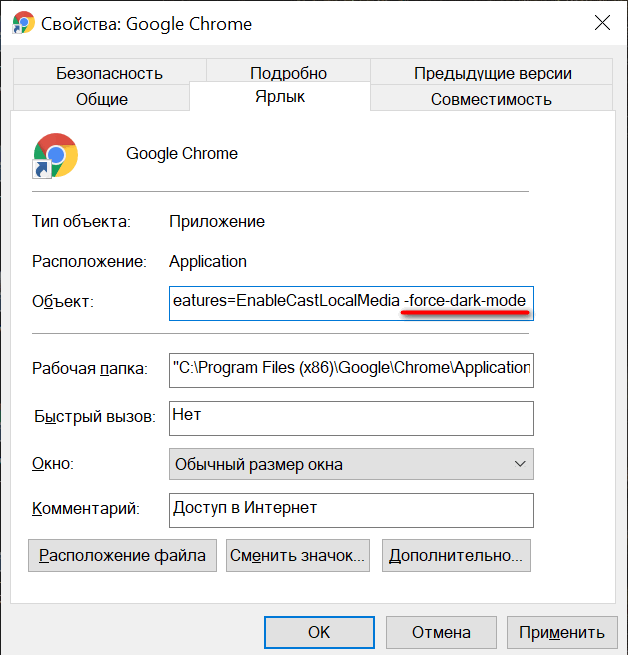
3. Перезапустите Google Chrome и если у вас в качестве системной темы Windows (Параметры системы -> Выбор Главного цвета -> Режим приложения по умолчанию -> Темный) выбрана темная тема, интерфейс браузера также должен будет на неё переключиться
Похожие материалы:
Калибровка сенсорного экрана Windows 10 планшета или ноутбука
Как повысить отзывчивость сенсорного экрана Windows планшета и ноутбука
Где Windows 10 хранит обои экрана блокировки и как установить их в качестве обоев на рабочий стол
Как разблокировать Windows ПК, ноутбук или планшет с помощью сканера отпечатков пальцев смартфона